파이썬 2.x 버전과 3.x 버전을 설치해서 사용하게 되면 특정 버전은 절대 경로를 지정해서 사용해야 하는 어려움이 있음.
파이썬 3.x 버전으로 넘어가는 추세이며 2.x 버전은 2020년 01월 01부로 파이썬 소프트웨어 재단에서 지원이 종료됨.
그러나 해킹 및 정보보안 관련 파이썬 툴 중에 상당수가 파이썬 2.x 버전을 이용해야 함.
어쩔 수 없이 2.x 버전과 3.x 버전을 윈도우 mklink 명령어를 이용하여 함께 사용하는 법을 알아보자!
윈도우 mklink 명령어는 비스타 운영체제 이후 부터 지원되는 명령어로 심볼릭 링크나 하드 링크를 생성해줌.
< mklink 명령어 >
mklink 명령어를 이용하여 각 버전의 파이썬 실행 파일을 python2.exe, python3.exe 명명식으로 Windows 폴더에 바로 가기 링크를 만듬.
여기서 Windows 폴더는 시스템 환경 변수로 설정되어 있는 폴더로 해당 위치에 바로 가기 링크를 만들면 절대 위치를 지정해서 사용하지 않아도 되는 이점이 있음.
아래와 같이 각각 명령어를 입력하면 됨.
mklink C:\Windows\python2.exe [파이썬 2.x 폴더에 python.exe 가 있는 위치]
mklink C:\Windows\python3.exe [파이썬 3.x 폴더에 python.exe 가 있는 위치]
< mklink 명령어 실행하여 파이썬 버전 둘다 바로 가기 링크 만들기 >
참고로 삭제할 경우 링크만 삭제하면 됨.
윈도우 del 명령어와 rmdir 명령어를 이용해서 삭제하거나 오른쪽 마우스의 삭제 기능을 이용해서 삭제하면 됨.
참고 사이트 :
https://docs.microsoft.com/ko-kr/windows-server/administration/windows-commands/mklink#BKMK_examples
https://ko.wikipedia.org/wiki/%ED%8C%8C%EC%9D%B4%EC%8D%AC
============================================================
본 게시물은 KOROMOON 님께서 작성하였으며 CCL (Creative Commons License) 에서 "저작자표시-비영리-동일조건변경허락" 이용조건으로 자료를 이용하셔야 합니다.



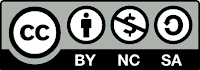








댓글 없음:
댓글 쓰기